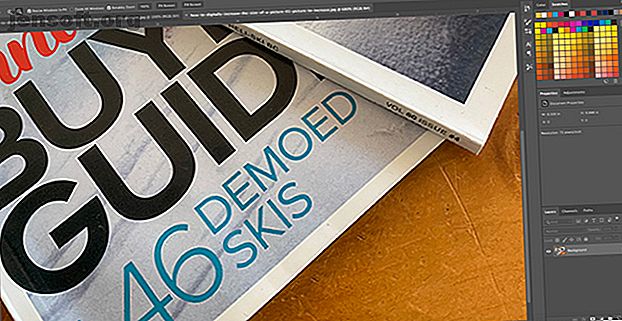
Slik kan du forstørre et bilde digitalt uten å miste kvaliteten
Annonse
Med dagens kameraer med flere megapiksler, er det mer sannsynlig at du skalerer et bilde ned enn å forstørre det. Men det er tider hvor det kan være praktisk å øke størrelsen på et bilde. Dessverre kan det være tøft å forstørre et bilde uten å miste kvaliteten.
Det er flere måter å takle dette problemet på, og i denne artikkelen vil vi beskrive to av de beste måtene å forstørre et bilde på uten å miste kvaliteten.
Noe å huske på når du forstørrer et bilde

Når du øker bildestørrelsen, ber du datamaskinen om å legge til informasjon. Kort sagt sier du at du sprenger et bilde med tapt detalj, og gjør dette ved å "gjette" hvordan et større bilde vil se ut.
Dette betyr at du aldri kommer til å få en perfekt gjenskaper av bildet ditt i større format, fordi det er et spørsmål om format og programvare: Noen apper vil være bedre på det enn andre, og noen bilder vil endre størrelse større enn andre. Men de må alle gjette seg.
Mengden gjette på datamaskinen din vil variere av hvor mye du vil øke størrelsen på bildet. Jo mer du forstørrer et bilde, jo mer sannsynlig er det at du ser en forringelse av kvaliteten. Det er viktig å forstå at forhåndsvisningen er, og vil hjelpe deg å velge de beste bildene du kan endre. Hvis du har brukt oppskalering med hjemmeunderholdningsutstyr Hva er oppskalering? Hvordan virker det? Er det verdt det? Hva er oppskalering? Hvordan virker det? Er det verdt det? Hva er oppskalering? Hvordan virker det? Er det alt det er sprukket opp til å være? Her er alt du trenger å vite. Les mer, har du en god ide om hva vi mener.
Hvordan resample et bilde med en økning på 10 prosent

Dette er en ofte anbefalt metode for å se hvor mye oppskalering du kan slippe unna når du forstørrer et bilde uten å miste kvaliteten. Det fungerer best hvis du ikke prøver å skalere bildet til en bestemt størrelse, men prøver å sprenge et så stort bilde som mulig uten å få det til å se dårlig ut. Vi bruker dette bildet av magasiner på et salongbord som et eksempel.
Dette bildet er for tiden 670 piksler bredt. Hvis du lener deg mot skjermen og myser, kan du sannsynligvis lage ut alt av tekst. Akkurat nå er alt ganske glatt og bildet ser fint ut.
For å forstørre bildet, vil vi dra nytte av Resampling, som er den "gjett" delen vi fortalte deg om tidligere. Og vi kommer til å bruke Adobe Photoshop for å gjøre det. Her er hva som skjer når vi skalerer opp bildet til hele 2000 piksler bredt (bare for å vise deg hva programmet kan gjøre):

Hvordan endre størrelse på et bilde ved hjelp av Photoshop
Hvis du vil endre størrelsen på dette bildet i Photoshop, klikker du på toppmenyen i appen og klikker Bilde> Bildestørrelse . Juster deretter høyden og bredden i dialogboksen Bildestørrelse . Sørg også for at Resampling er slått på, med Bicubic Smoother som forhåndsinnstilt.
Som du ser gjør Photoshop en fantastisk jobb med å jevne ut dette bildet fra 670 piksler til 2000 piksler. Photoshop CC har virkelig forbedret seg i sprang gjennom årene, og selv om dette bildet definitivt er uskarpt rundt kantene og teksten ikke er så skarp, kan du fremdeles gjøre det meste av det med letthet.
Imidlertid er det lett å forestille seg at noen detaljer i et annet bilde blir skillebare. Så i stedet for å hoppe helt til 2000 piksler, legger vi bare 10 prosent til den opprinnelige bildestørrelsen.
Gå til Bilde> Bildestørrelse for å resample til 10 prosent større i Photoshop. Deretter velger du Prosent i stedet for å justere bredden og høyden etter piksler. Skriv 110% og sørg for å resampling: Bicubic Smoother er fortsatt på.

Slik ser bildet ut når du øker det med 10 prosent:

Som du ser ser det fremdeles ganske tydelig ut. For å eksperimentere med dette, fortsett å støte opp bildet ditt i Photoshop med 10 prosent av gangen til du begynner å se litt kornighet. Når vi prøver å ta små steg opp for å forstørre et bilde så mye som mulig, mens vi fremdeles opprettholder kvaliteten på selve bildet, er det viktig å stoppe for å se kornighet.
Hvis du skal bruke denne metoden, er det veldig viktig å sørge for at Resample er aktivert i fotoredigeringsappen din. Slik ser det ut i dialogboksen Bildestørrelse i Photoshop:

Du kan også bruke en app som Pixelmator eller GIMP til å resample et bilde. Begge er gode og vil tilby et lignende alternativ. Hvis du er heldig, vil du kunne velge interpolasjonsalgoritmen (det vil si datamaskinens "gjetting" -metode) for skaleringen. Når du skalerer opp, er Bicubic Smoother alternativet bra.
Hvordan bruke en dedikert app for å forstørre et bilde

Fordi så mange mennesker finner seg i behov for større bilder, er det faktisk et antall apper designet for å forstørre et bilde spesifikt uten å miste kvaliteten.
En skarpere skalering er for eksempel en gratis Windows-app som lover bedre oppskalering enn Photoshop. Resultatene som er lagt ut på nettstedet er ganske imponerende. Denne appen gjør bare én ting og én ting - og det øker bildestørrelsen - men det er gratis, så det er absolutt verdt å laste ned.
Gratis ekvivalenter for macOS er mindre rikelig, men det betyr ikke at du ikke har alternativer. Waifu2x er et solid online alternativ. Waifu har vist noen veldig imponerende resultater med å zoome inn på et anime-bilde og gjøre det klart, selv om det kan være litt uforutsigbart med bilder.
På slutten av dagen kan det hende du bare må prøve noen av disse alternativene for å se hvilken app som fungerer best for å forstørre bildet. Over er et eksempel på hva Waifu kan gjøre for bildet vårt, sammenlignet med Photoshop side om side.
Selv uten å zoome inn på bildet for å gjøre det klart, kan du sannsynligvis se at bildet fra Waifu er veldig sammenlignbart med den siste versjonen av Photoshop. Nettstedets bruk av dype, innviklede nevrale nettverk (hva er nevrale nettverk?) Gjør det veldig flink i "gjettet" som vi nevnte tidligere, og resultatet er betydelig renere, oppskalerte bilder.
Hvis Waifu ikke fungerer bra for deg, kan du prøve Online Image Enlarger, Simple Image Resizer eller Rsizr.
Nå kan du forstørre et bilde uten å miste kvaliteten
Disse to metodene for å øke bildestørrelsen er sannsynligvis dine beste spill når du vil forstørre et bilde uten å miste kvaliteten. Ingen av dem er perfekte, men på grunn av teknologibegrensningene handler de om det beste vi kan gjøre.
Heldigvis tar de fleste telefoner og kameraer nå bilder med veldig høy oppløsning, så du burde ikke ha å gjøre med dette for ofte. Du kan også lagre bilder med høy oppløsning i Photoshop Hvordan lagre bilder av høy kvalitet i Photoshop, forklart Hvordan lagre bilder av høy kvalitet i Photoshop, forklart Hvor vanskelig kan det være å lagre et bilde? Det viser seg, det er ikke så intuitivt. Photoshop gir mulighet for mange filformater og parametere, hver med sine fordeler. Les mer . Bare husk å alltid jobbe med det største originale bildet du kan.
Bildekreditt: fractal-an / Shutterstock
Utforsk mer om: Tips om redigering av bilder, redigeringsprogram for bilder, fotografering, opplæring i Photoshop.

